apple carplay FIAT 500X 2018 Instrukcja obsługi (in Polish)
[x] Cancel search | Manufacturer: FIAT, Model Year: 2018, Model line: 500X, Model: FIAT 500X 2018Pages: 300, PDF Size: 7.95 MB
Page 272 of 300
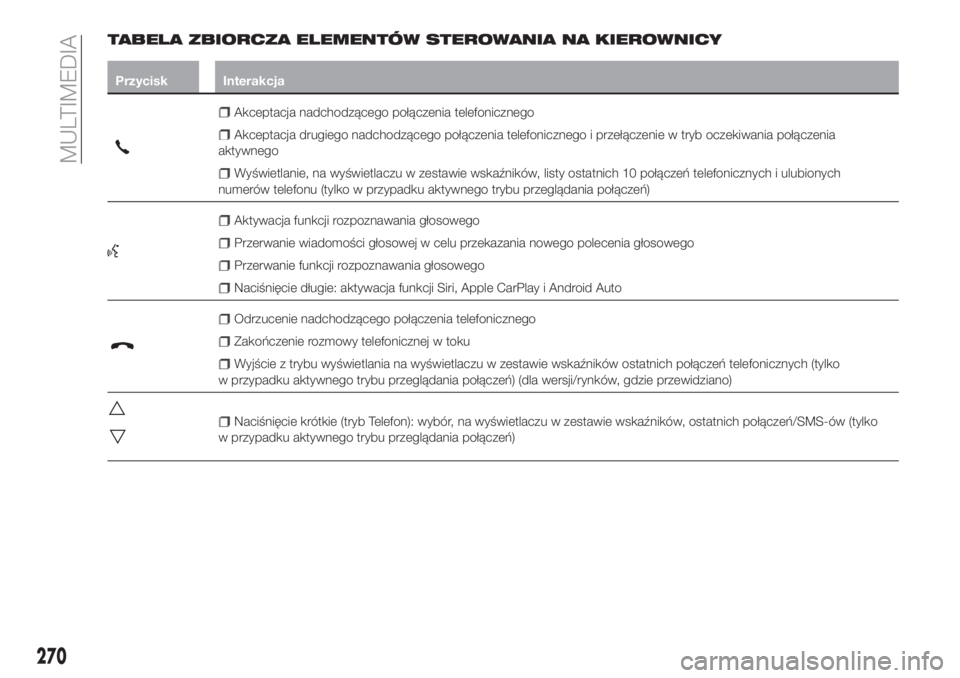
TABELA ZBIORCZA ELEMENTÓW STEROWANIA NA KIEROWNICY
Przycisk Interakcja
Akceptacja nadchodzącego połączenia telefonicznego
Akceptacja drugiego nadchodzącego połączenia telefonicznego i przełączenie w tryb oczekiwania połączenia
aktywnego
Wyświetlanie, na wyświetlaczu w zestawie wskaźników, listy ostatnich 10 połączeń telefonicznych i ulubionych
numerów telefonu (tylko w przypadku aktywnego trybu przeglądania połączeń)
Aktywacja funkcji rozpoznawania głosowego
Przerwanie wiadomości głosowej w celu przekazania nowego polecenia głosowego
Przerwanie funkcji rozpoznawania głosowego
Naciśnięcie długie: aktywacja funkcji Siri, Apple CarPlay i Android Auto
Odrzucenie nadchodzącego połączenia telefonicznego
Zakończenie rozmowy telefonicznej w toku
Wyjście z trybu wyświetlania na wyświetlaczu w zestawie wskaźników ostatnich połączeń telefonicznych (tylko
w przypadku aktywnego trybu przeglądania połączeń) (dla wersji/rynków, gdzie przewidziano)
Naciśnięcie krótkie (tryb Telefon): wybór, na wyświetlaczu w zestawie wskaźników, ostatnich połączeń/SMS-ów (tylko
w przypadku aktywnego trybu przeglądania połączeń)
270
MULTIMEDIA
Page 282 of 300
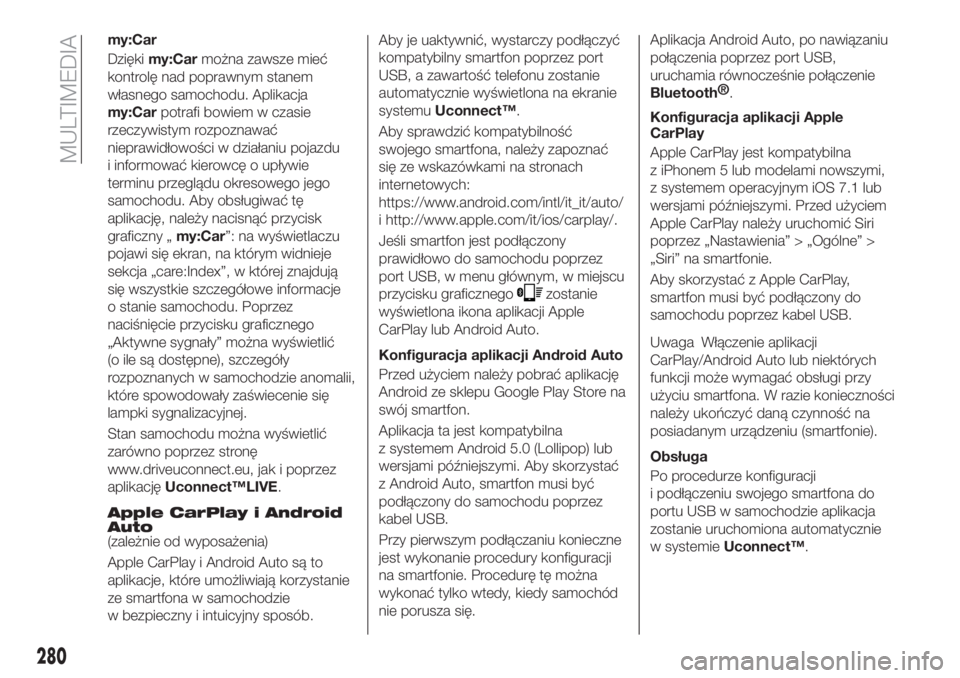
my:Car
Dziękimy:Carmożna zawsze mieć
kontrolę nad poprawnym stanem
własnego samochodu. Aplikacja
my:Carpotrafi bowiem w czasie
rzeczywistym rozpoznawać
nieprawidłowości w działaniu pojazdu
i informować kierowcę o upływie
terminu przeglądu okresowego jego
samochodu. Aby obsługiwać tę
aplikację, należy nacisnąć przycisk
graficzny „my:Car”: na wyświetlaczu
pojawi się ekran, na którym widnieje
sekcja „care:Index”, w której znajdują
się wszystkie szczegółowe informacje
o stanie samochodu. Poprzez
naciśnięcie przycisku graficznego
„Aktywne sygnały” można wyświetlić
(o ile są dostępne), szczegóły
rozpoznanych w samochodzie anomalii,
które spowodowały zaświecenie się
lampki sygnalizacyjnej.
Stan samochodu można wyświetlić
zarówno poprzez stronę
www.driveuconnect.eu, jak i poprzez
aplikacjęUconnect™LIVE.
Apple CarPlay i Android
Auto
(zależnie od wyposażenia)
Apple CarPlay i Android Auto są to
aplikacje, które umożliwiają korzystanie
ze smartfona w samochodzie
w bezpieczny i intuicyjny sposób.Aby je uaktywnić, wystarczy podłączyć
kompatybilny smartfon poprzez port
USB, a zawartość telefonu zostanie
automatycznie wyświetlona na ekranie
systemuUconnect™.
Aby sprawdzić kompatybilność
swojego smartfona, należy zapoznać
się ze wskazówkami na stronach
internetowych:
https://www.android.com/intl/it_it/auto/
i http://www.apple.com/it/ios/carplay/.
Jeśli smartfon jest podłączony
prawidłowo do samochodu poprzez
port USB, w menu głównym, w miejscu
przycisku graficznego
zostanie
wyświetlona ikona aplikacji Apple
CarPlay lub Android Auto.
Konfiguracja aplikacji Android Auto
Przed użyciem należy pobrać aplikację
Android ze sklepu Google Play Store na
swój smartfon.
Aplikacja ta jest kompatybilna
z systemem Android 5.0 (Lollipop) lub
wersjami późniejszymi. Aby skorzystać
z Android Auto, smartfon musi być
podłączony do samochodu poprzez
kabel USB.
Przy pierwszym podłączaniu konieczne
jest wykonanie procedury konfiguracji
na smartfonie. Procedurę tę można
wykonać tylko wtedy, kiedy samochód
nie porusza się.Aplikacja Android Auto, po nawiązaniu
połączenia poprzez port USB,
uruchamia równocześnie połączenie
Bluetooth®
.
Konfiguracja aplikacji Apple
CarPlay
Apple CarPlay jest kompatybilna
z iPhonem 5 lub modelami nowszymi,
z systemem operacyjnym iOS 7.1 lub
wersjami późniejszymi. Przed użyciem
Apple CarPlay należy uruchomić Siri
poprzez „Nastawienia” > „Ogólne” >
„Siri” na smartfonie.
Aby skorzystać z Apple CarPlay,
smartfon musi być podłączony do
samochodu poprzez kabel USB.
Uwaga Włączenie aplikacji
CarPlay/Android Auto lub niektórych
funkcji może wymagać obsługi przy
użyciu smartfona. W razie konieczności
należy ukończyć daną czynność na
posiadanym urządzeniu (smartfonie).
Obsługa
Po procedurze konfiguracji
i podłączeniu swojego smartfona do
portu USB w samochodzie aplikacja
zostanie uruchomiona automatycznie
w systemieUconnect™.
280
MULTIMEDIA
Page 283 of 300
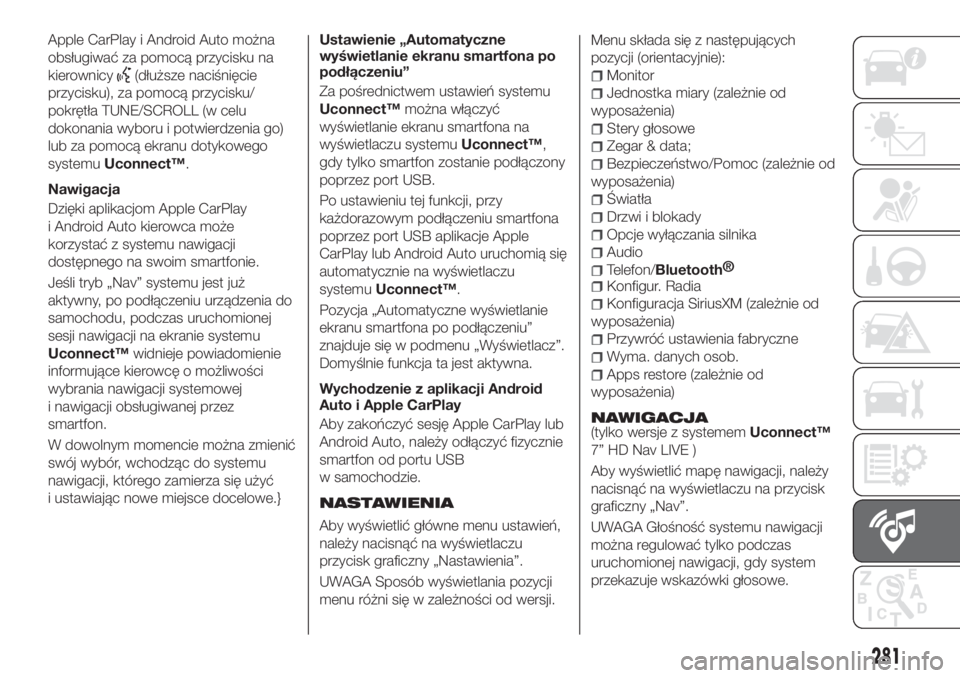
Apple CarPlay i Android Auto można
obsługiwać za pomocą przycisku na
kierownicy
(dłuższe naciśnięcie
przycisku), za pomocą przycisku/
pokrętła TUNE/SCROLL (w celu
dokonania wyboru i potwierdzenia go)
lub za pomocą ekranu dotykowego
systemuUconnect™.
Nawigacja
Dzięki aplikacjom Apple CarPlay
i Android Auto kierowca może
korzystać z systemu nawigacji
dostępnego na swoim smartfonie.
Jeśli tryb „Nav” systemu jest już
aktywny, po podłączeniu urządzenia do
samochodu, podczas uruchomionej
sesji nawigacji na ekranie systemu
Uconnect™widnieje powiadomienie
informujące kierowcę o możliwości
wybrania nawigacji systemowej
i nawigacji obsługiwanej przez
smartfon.
W dowolnym momencie można zmienić
swój wybór, wchodząc do systemu
nawigacji, którego zamierza się użyć
i ustawiając nowe miejsce docelowe.
}
Ustawienie „Automatyczne
wyświetlanie ekranu smartfona po
podłączeniu”
Za pośrednictwem ustawień systemu
Uconnect™można włączyć
wyświetlanie ekranu smartfona na
wyświetlaczu systemuUconnect™,
gdy tylko smartfon zostanie podłączony
poprzez port USB.
Po ustawieniu tej funkcji, przy
każdorazowym podłączeniu smartfona
poprzez port USB aplikacje Apple
CarPlay lub Android Auto uruchomią się
automatycznie na wyświetlaczu
systemuUconnect™.
Pozycja „Automatyczne wyświetlanie
ekranu smartfona po podłączeniu”
znajduje się w podmenu „Wyświetlacz”.
Domyślnie funkcja ta jest aktywna.
Wychodzenie z aplikacji Android
Auto i Apple CarPlay
Aby zakończyć sesję Apple CarPlay lub
Android Auto, należy odłączyć fizycznie
smartfon od portu USB
w samochodzie.
NASTAWIENIA
Aby wyświetlić główne menu ustawień,
należy nacisnąć na wyświetlaczu
przycisk graficzny „Nastawienia”.
UWAGA Sposób wyświetlania pozycji
menu różni się w zależności od wersji.Menu składa się z następujących
pozycji (orientacyjnie):
Monitor
Jednostka miary (zależnie od
wyposażenia)
Stery głosowe
Zegar & data;
Bezpieczeństwo/Pomoc (zależnie od
wyposażenia)
Światła
Drzwi i blokady
Opcje wyłączania silnika
Audio
Telefon/Bluetooth®
Konfigur. Radia
Konfiguracja SiriusXM (zależnie od
wyposażenia)
Przywróć ustawienia fabryczne
Wyma. danych osob.
Apps restore (zależnie od
wyposażenia)
NAWIGACJA(tylko wersje z systememUconnect™
7” HD Nav LIVE )
Aby wyświetlić mapę nawigacji, należy
nacisnąć na wyświetlaczu na przycisk
graficzny „Nav”.
UWAGA Głośność systemu nawigacji
można regulować tylko podczas
uruchomionej nawigacji, gdy system
przekazuje wskazówki głosowe.
281